โหมด Discord Streamer คืออะไรและจะตั้งค่าอย่างไร
ทุกวันนี้ใครๆ ก็เป็นสตรี(anyone can be a streamer)มเมอร์ได้ Discordทำให้ง่ายต่อการเผยแพร่การเล่นเกมของคุณไปยังแฟน ๆ ที่ชื่นชอบทั่วทั้งเว็บ แต่ก็หมายความว่าป๊อปอัป ข้อความ และข้อมูลส่วนบุคคลอาจปรากฏขึ้นบนหน้าจอ โหมด Discord Streamer(Discord Streamer Mode)ช่วยซ่อนสิ่งนั้น
สิ่งสุดท้ายที่คุณต้องการคือให้ผู้ดูหลายพันคนเห็นข้อความส่วนตัวที่ส่งถึงเพื่อน หรือให้คนทั่วไปเห็นรหัสเชิญที่ทำให้พวกเขาเข้าร่วมช่องDiscord ส่วนตัวของคุณได้ (Discord)โหมด Discord Streamer(Discord Streamer Mode)สามารถปกป้องคุณโดยการบล็อกข้อมูลส่วนบุคคลจากมุมมอง

โหมดสตรีมเมอร์ Discord คืออะไร?(What Is Discord Streamer Mode?)
โหมด Discord Streamer(Discord Streamer Mode)เป็นการตั้งค่าเสริมภายในDiscordที่ให้ตัวเลือกโดยละเอียดในการปกป้องข้อมูลส่วนบุคคลของคุณ คุณสามารถเลือกได้ว่าต้องการแสดงหรือซ่อน(want to display or hide)ข้อมูลใด คุณยังสามารถเลือกว่าจะเปิดใช้ งาน โหมด(Streamer Mode) สตรีมเมอร์โดยอัตโนมัติ เมื่อคุณเริ่มการสตรีมหรือไม่
นอกจากนี้ยังช่วยให้คุณสามารถขจัดสิ่งที่อาจเบี่ยงเบนความสนใจจากการสตรีมของคุณ เช่น การแจ้งเตือนและเสียงของระบบ Discord Streamer Modeเป็นเครื่องมือรักษาความเป็นส่วนตัวที่ทรงพลังที่ช่วยปกป้องข้อมูลส่วนบุคคลของ(protect your personal information)คุณ
ลองนึกภาพสิ่งนี้: คุณกำลังสตรีม และคุณมีผู้ชมสองสามพันคน คุณชอบแฟนๆ ของคุณ แต่คุณไม่ต้องการให้พวกเขารู้ว่าคุณอยู่ที่ไหน ทันใดนั้น เพื่อนในชีวิตจริงส่งข้อความถึงคุณพร้อมข้อมูลเกี่ยวกับบาร์บีคิวที่กำลังจะจัดขึ้นพร้อมกับที่อยู่
หากไม่มีโหมดสตรี(Streamer Mode)มเมอร์ ทุกคนที่ดูอยู่จะเห็นข้อความ ตราบใดที่คุณ เปิด โหมด Discord Streamer(Discord Streamer Mode)ข้อความส่วนตัวจะไม่ปรากฏขึ้นบนสตรีม และคุณสามารถตรวจสอบได้หลังจากเล่นเกมเสร็จแล้ว
วิธีเปิดใช้งานโหมดสตรีมเมอร์ Discord(How to Enable Discord Streamer Mode)
Discordช่วยให้ค้นหาและเปิดใช้ งาน โหมดสตรี(Streamer Mode)มเมอร์ได้ง่าย
- เปิด ความ ไม่ลงรอยกัน(Discord)
- เลือกไอคอนการตั้งค่า(Settings)ผู้ใช้ ที่ด้านล่างซ้าย (ฟันเฟืองข้างชื่อผู้ใช้ของคุณ)(User)
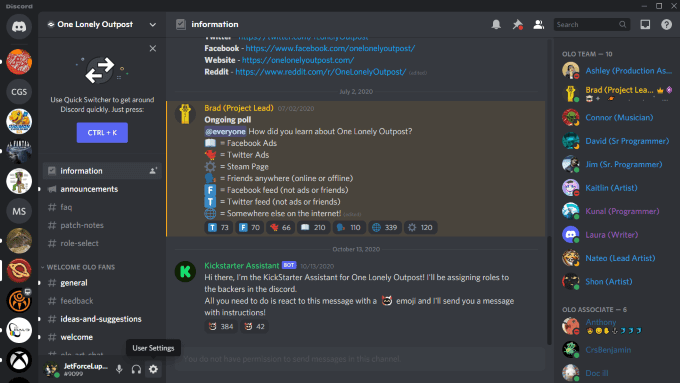
- เลือกโหมดสตรี(Streamer Mode)มเมอร์จากเมนูด้านซ้ายมือ

- เลือกสลับข้างเปิดใช้งานโหมดสตรีมเมอร์(Enable Streamer Mode.)

การเปิดโหมดสตรี(Streamer Mode)มเมอร์ทำได้ง่ายๆ ตามค่าเริ่มต้นโหมดสตรี(Streamer Mode) มเมอร์ ถูกตั้งค่าให้เปิดใช้งานและปกป้องข้อมูลที่เป็นไปได้ทั้งหมดโดยอัตโนมัติ แต่คุณสามารถกำหนดค่านี้ได้ตามความต้องการของคุณเอง
คุณยังสามารถเลือกเปิดหรือปิดโหมด(Mode)สตรีมเมอร์ได้โดยใช้ปุ่มลัดธรรมดา
วิธีการตั้งค่าการโยงปุ่มโหมดสตรีมเมอร์(How to Set Up Streamer Mode Keybindings)
ต่อไปนี้คือวิธีตั้งค่าการผูกปุ่มเพื่อสลับเปิดและปิดโหมดสตรี มเมอร์(Streamer Mode)
- เปิด ความ ไม่ลงรอยกัน(Discord)
- เลือก ไอคอน การตั้งค่า(Settings)ผู้ใช้(User) (ฟันเฟืองข้างชื่อผู้ใช้ของคุณ)
- เลือกKeybindsจากเมนูด้านซ้ายมือ

- เลือกเพิ่มการผูกคีย์(Add a Keybind.)

- เลือกToggle Streamer Modeจากเมนูดรอปดาวน์ใต้Action

- เลือกฟิลด์ด้านล่างKeybindและป้อนคีย์หรือคีย์ผสมที่คุณต้องการใช้

หลังจากที่คุณตั้งค่าการโยงคีย์แล้ว คุณสามารถแตะปุ่มนั้นได้ทุกเมื่อที่Discordเปิดใช้งานอยู่ เพื่อเปิดหรือปิดใช้งานโหมด(Mode) สตรี มเมอร์
โหมดสตรีมเมอร์ปกป้องอะไรได้บ้าง(What Streamer Mode Protects)
โหมดสตรี(Streamer Mode)มเมอร์มีตัวเลือกมากมายที่ช่วยให้ข้อมูลส่วนตัวของคุณปลอดภัย
ซ่อนข้อมูลส่วนบุคคล(Hide Personal Information) : บล็อกข้อมูลส่วนตัวไม่ให้ปรากฏบนหน้าจอ ซึ่งรวมถึงข้อมูลต่างๆ เช่น อีเมล บัญชีที่เชื่อมต่อ บันทึกย่อ และแม้กระทั่งทำให้ชื่อผู้ใช้ของคุณไม่ระบุชื่อ เพื่อไม่ให้ผู้อื่นสุ่มส่งคำขอเป็นเพื่อนถึงคุณหรือผู้ติดต่อของคุณ
ซ่อนลิงก์เชิญ(Hide Invite Links) : บล็อกข้อมูลเกี่ยวกับคำเชิญไปยังเซิร์ฟเวอร์Discord อื่น (Discord)นี่คือสิ่งที่คุณต้องเปิดใช้งานหากคุณไม่ต้องการให้ผู้ดูสุ่มเข้าร่วมเซิร์ฟเวอร์ของ(joining your server)คุณ

ปิดเสียง(Disable Sounds) : บล็อก เอฟเฟกต์เสียง ที่เกี่ยวข้องกับ Discord(Discord-related) ทั้งหมด เช่น ding ข้อความหรือเอฟเฟกต์เสียงที่กำหนดเอง
ปิดใช้งานการแจ้งเตือน(Disable Notifications) : บล็อกการแจ้งเตือนทั้งหมดที่เกิดจากเดสก์ท็อปของคุณ หากคุณมีแอพส่งข้อความอื่นๆ ที่ปรากฏขึ้นบนหน้าจอ สิ่งสุดท้ายที่คุณต้องการคือมีคนอ่านข้อความส่วนตัว การตั้งค่านี้บล็อกสิ่งนั้น
นอกเหนือจากตัวเลือกเหล่านี้Discordยังช่วยให้คุณสามารถเปิดใช้ งาน โหมด(Streamer Mode) สตรีมเมอร์ได้โดยอัตโนมัติ หากOBSหรือXSplitทำงานบนคอมพิวเตอร์ของคุณ คุณจะต้องเชื่อมต่อDiscordกับบริการเหล่านี้
วิธีเชื่อมต่อ OBS และ XSplit กับ Discord(How to Connect OBS And XSplit to Discord)
Discordมีชุดเครื่องมือที่เรียกว่าStreamKitที่ให้คุณเชื่อมต่อบริการภายนอกกับDiscordได้ อย่างง่ายดาย คุณสามารถเข้าถึงได้โดยไปที่เว็บไซต์Discord StreamKit(Discord StreamKit website)
- ไปที่เว็บไซต์Discord StreamKit
- เลื่อน(Scroll)ลงไปที่OBSหรือXSplitแล้วคลิกConnect to Discord

- หน้าต่างอื่นจะเปิดขึ้น เลือกติดตั้งสำหรับ OBS(Install for OBS)หรือติดตั้งสำหรับ XSplit(Install for XSplit.)

- จะเป็นการเปิด Discord เลือกอนุญาต(Authorize)เพื่อให้สิทธิ์ในการเชื่อมต่อบริการ

หลังจากที่คุณอนุญาตการสมัคร งานเสร็จสิ้น คุณสามารถเปิดใช้ งาน โหมด Discord Streamer(Discord Streamer Mode) ได้โดยอัตโนมัติ เมื่อคุณเปิดOBSหรือXSplit —เพียงแค่เลือกการตั้งค่าภายในDiscordดังที่แสดงไว้ก่อนหน้านี้
หากคุณเป็นสตรีมเมอร์และคุณใช้Discord (และตกลงกัน: เกมเมอร์ส่วนใหญ่ทำ(most gamers do) ) ทำสิ่งที่ชอบให้ตัวเอง: เปิดโหมดสตรี(Streamer Mode)มเมอร์ จะช่วยปกป้องคุณจากการเปิดเผยข้อมูลส่วนบุคคลโดยไม่ได้ตั้งใจแก่ผู้ชมของคุณทุกคน
Related posts
Mode ช้าใน Discord and How ที่จะใช้มันคืออะไร
วิธีการ Mute Someone บน Discord
วิธีใช้ Discord Spoiler Tags
Discord ไม่ใช่ Opening? 9 Ways เพื่อแก้ไข
5 Reasons คำเชิญ Discord ของคุณไม่ทำงาน
วิธีลบประวัติ DM ของคุณใน Discord
วิธีการ Search Facebook Friends โดย Location, Job, หรือ School
วิธีเพิ่ม, Manage, และ Delete Roles ใน Discord
วิธีการค้นหาเซิร์ฟเวอร์ Discord ที่ดีที่สุด
Discord Overlay ไม่ใช่ Working? 9 Ways เพื่อแก้ไข
วิธีเปิดใช้งานแผงควบคุมโหมดพระเจ้าใน Windows
7 Quick Fixes เมื่อ Minecraft Keeps Crashing
วิธีการตั้งค่า Discord Streamer Mode
7 Ways เพื่อปรับปรุง Discord Audio Quality
วิธีแก้ไขปัญหาความผิดพลาดของ Discord
วิธีการ Detect Computer & Email Monitoring หรือ Spying Software
วิธีถ่ายทอดสดบน Discord ใน 6 ขั้นตอนง่ายๆ
4 Ways เพื่อค้นหาอินเทอร์เน็ตที่ดีที่สุด Options (ISPs) ในพื้นที่ของคุณ
3 วิธีในการใช้ Photo or Video บน Chromebook
วิธีการ Screen Share บน Discord จาก Desktop or Smartphone
